更新时间:2023-09-09
WSA出自微软官方之手,与Windows系统的融合度自然比较好。在使用过程中,我们可以看到安卓应用可以像Windows应用一样出现在开始菜单里,而且WSA可以自由安装应用,不必束缚于账号体系和应用商店,可玩性比较高。很多用户都在问Win11正式版有wsa吗?对此我们一起来看看下面小编是如何回答的吧。
答:Win11正式版没有wsa。所以想使用的朋友必须要手动下载安装。【点击下载:https://www.xitongzhijia.net/soft/238041.html】
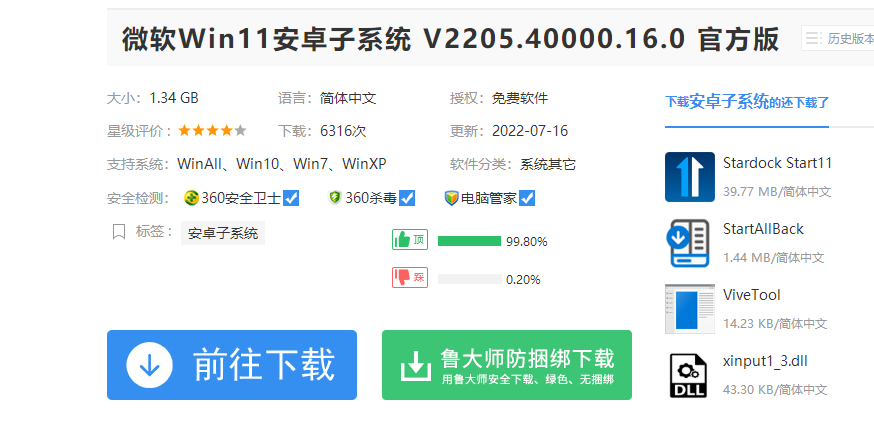
1、首先我们打开底部“开始菜单”或“搜索”。
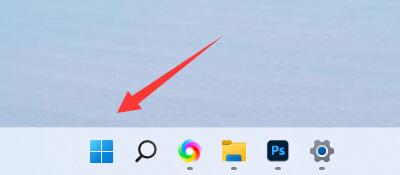
2、然后在上方搜索并打开“启用或关闭windows功能”。
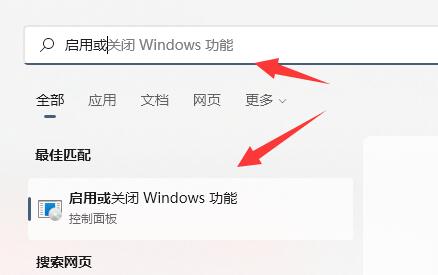
3、打开后,开启其中的“Windows沙盒”和“Windows虚拟机监控程序平台”并确定保存。

4、打开虚拟机后,右键开始菜单,打开“Windows终端(管理员)”。
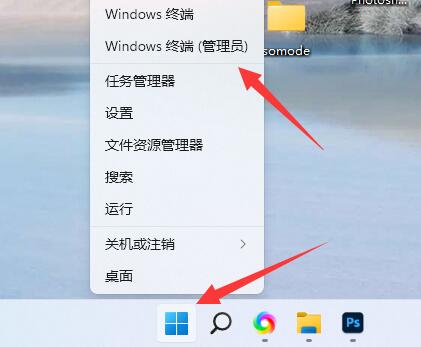
5、然后在其中输入“cd+目录”(刚刚你wsa下载的安装包目录)。
6、再输入“add-appxpackage”命令和对应目录位置。
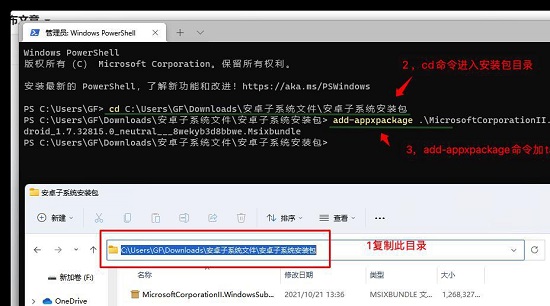
7、最后等待安装完成就能在Win11中使用wsa了。
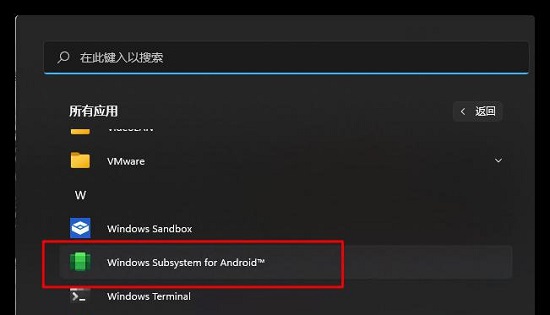
最新文章
Win11正式版有wsa吗Win11安装wsa的方法
2023-09-09Win10 edge如何添加受信任站点
2023-09-09Win11动态磁贴没了Win11中恢复动态磁贴的方法
2023-09-09excel怎么设置行高和列宽excel设置行高和列宽的方法
2023-09-09360浏览器怎么翻译页面文字360浏览器如何自动翻译网页
2023-09-09wps文件打开是只读模式怎么修改wps文件打开是只读模式的修改方法
2023-09-09罗技gpw一代和二代区别介绍
2023-09-09Excel如何下拉菜单自动关联数据Excel下拉自动关联数据的方法
2023-09-09wps打开文件很慢很卡怎么办wps打开文件很慢很卡的解决方法
2023-09-09雷电模拟器卡顿怎么解决雷电模拟器玩游戏卡顿解决教程
2023-09-09发表评论